Ein YouTube-Kanal bietet Erstellern und Nutzern von Inhalten einen Ort, an dem sie ihre Videos speichern können, aber manchmal kann sich das Thema des Kanals ändern. In diesem Fall sollten Sie wissen, wie Sie den YouTube-Kanalnamen ändern können, es sei denn, Sie planen, einen neuen zu erstellen.
So ändern Sie YouTube-Kanalnamen auf PCs
1. Bei YouTube anmelden
Um Ihren Kanalnamen zu ändern, müssen Sie sich bei YouTube unter dem Konto anmelden, das Sie verwalten möchten. Klicke oben rechts auf das Profilbild und gib deine Anmeldedaten ein.
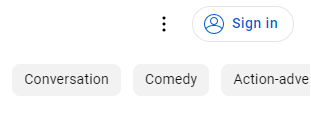 Ihr Profilbild finden Sie oben rechts.
Ihr Profilbild finden Sie oben rechts.
2. Ihr Kanal
Sobald Sie bei YouTube angemeldet sind, gehen Sie zurück zu Ihrem Profilsymbol. Klicken Sie darauf, um auf ein Dropdown-Menü zuzugreifen, und wählen Sie Ihren Kanal aus den Optionen aus.

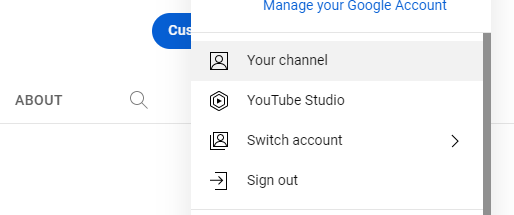 Klicke auf dein Profilsymbol und wähle oben im Menü Dein Kanal aus.
Klicke auf dein Profilsymbol und wähle oben im Menü Dein Kanal aus.
3. Kanal anpassen
Auf Ihrer Kanalseite können Sie Videos oder den Kanal selbst verwalten. Klicke zum Ändern des Kanalnamens auf Kanal anpassen.
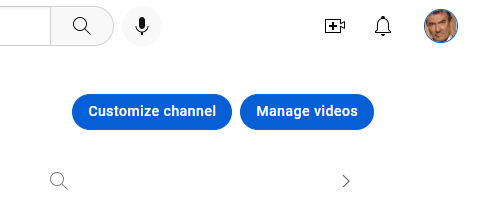 Klicken Sie auf die Schaltfläche Kanal anpassen, um den Namen Ihres Kanals zu ändern.
Klicken Sie auf die Schaltfläche Kanal anpassen, um den Namen Ihres Kanals zu ändern.
4. Kanalanpassung
Ein neues Fenster mit Optionen für Branding, Layout und grundlegende Kanalinformationen wird angezeigt. Wählen Sie Grundlegende Informationen und Sie sehen Optionen für Ihr Handle und Ihren Kanalnamen.
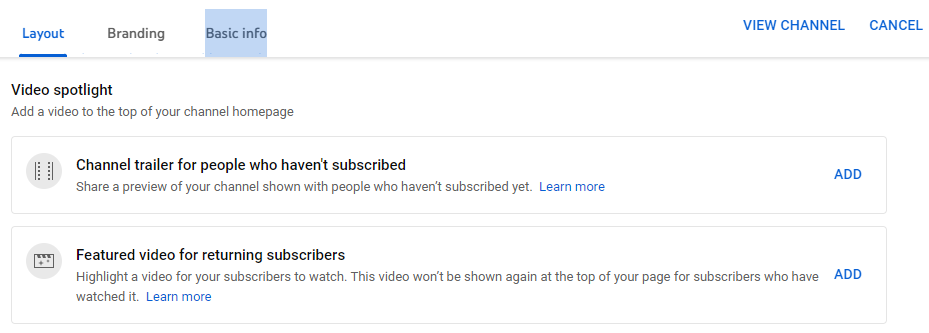 Die Registerkarte Grundlegende Informationen befindet sich rechts oben auf Ihrem Bildschirm.
Die Registerkarte Grundlegende Informationen befindet sich rechts oben auf Ihrem Bildschirm.
5. Kanal umbenennen
Geben Sie Ihren neuen Kanalnamen in das obere Feld mit Name ein. Wenn Sie zufrieden sind, klicken Sie auf „Veröffentlichen“, um die Änderungen am Kanal zu speichern. Bei Erfolg erscheint unten auf dem Bildschirm eine Meldung und der Name Ihres Kanals wird auf YouTube aktualisiert.
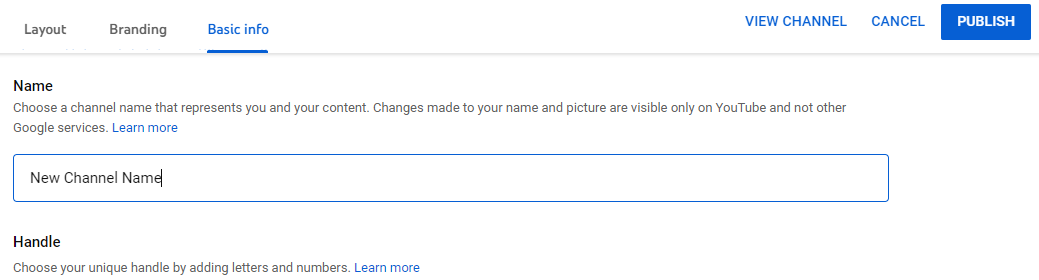 Geben Sie den neuen Namen des Kanals in das dafür vorgesehene Feld ein.
Geben Sie den neuen Namen des Kanals in das dafür vorgesehene Feld ein.
Ändern von YouTube-Kanalnamen auf Android oder iOS
Egal, ob Sie unterwegs von einer Inspiration getroffen werden oder einen Kanalnamen spontan ändern müssen, Sie können dies in der YouTube-App tun.
1. Öffnen Sie die App
Suchen Sie die YouTube-App auf Ihrem Smartphone oder Tablet. Tippen Sie darauf, um die App zu öffnen, und melden Sie sich bei dem YouTube-Konto an, in dem Sie den Kanalnamen ändern möchten.
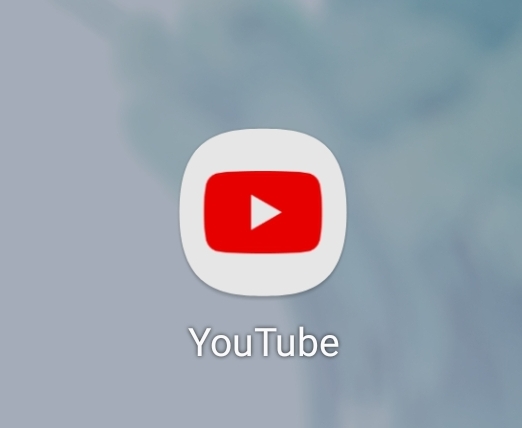 Tippe auf das Symbol, um die App zu öffnen.
Tippe auf das Symbol, um die App zu öffnen.
2. Profileinstellungen
Tippen Sie auf Ihr Fotosymbol, um eine Liste mit Optionen aufzurufen, und wählen Sie Ihren Kanal aus.
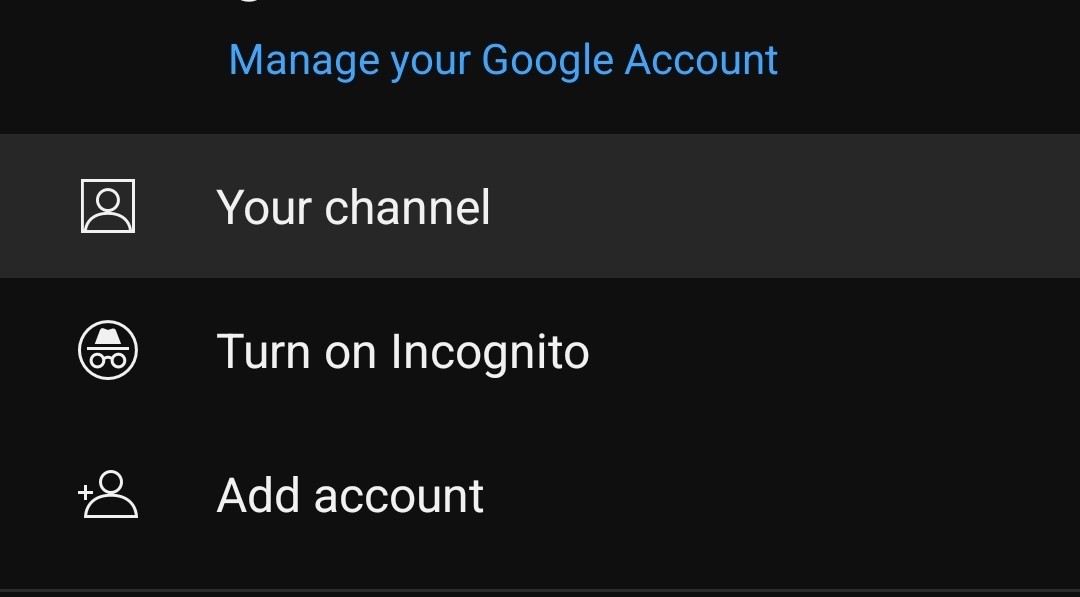 Dein Kanal befindet sich oben im Menü.
Dein Kanal befindet sich oben im Menü.
3. Kanal bearbeiten
Um den Kanalnamen von hier aus zu ändern, müssen Sie nach dem Stiftsymbol suchen, wie im Bild unten gezeigt. Wenn Sie es auswählen, öffnet sich ein neues Fenster, in dem Sie Ihren YouTube-Kanal bearbeiten können.
4. YouTube-Kanalnamen ändern
Tippen Sie in Ihren Kanaleinstellungen auf das Stiftsymbol neben dem Namen Ihres Kanals. Wähle einen neuen Namen für deinen Kanal und wähle Speichern aus, um die Änderungen festzulegen.
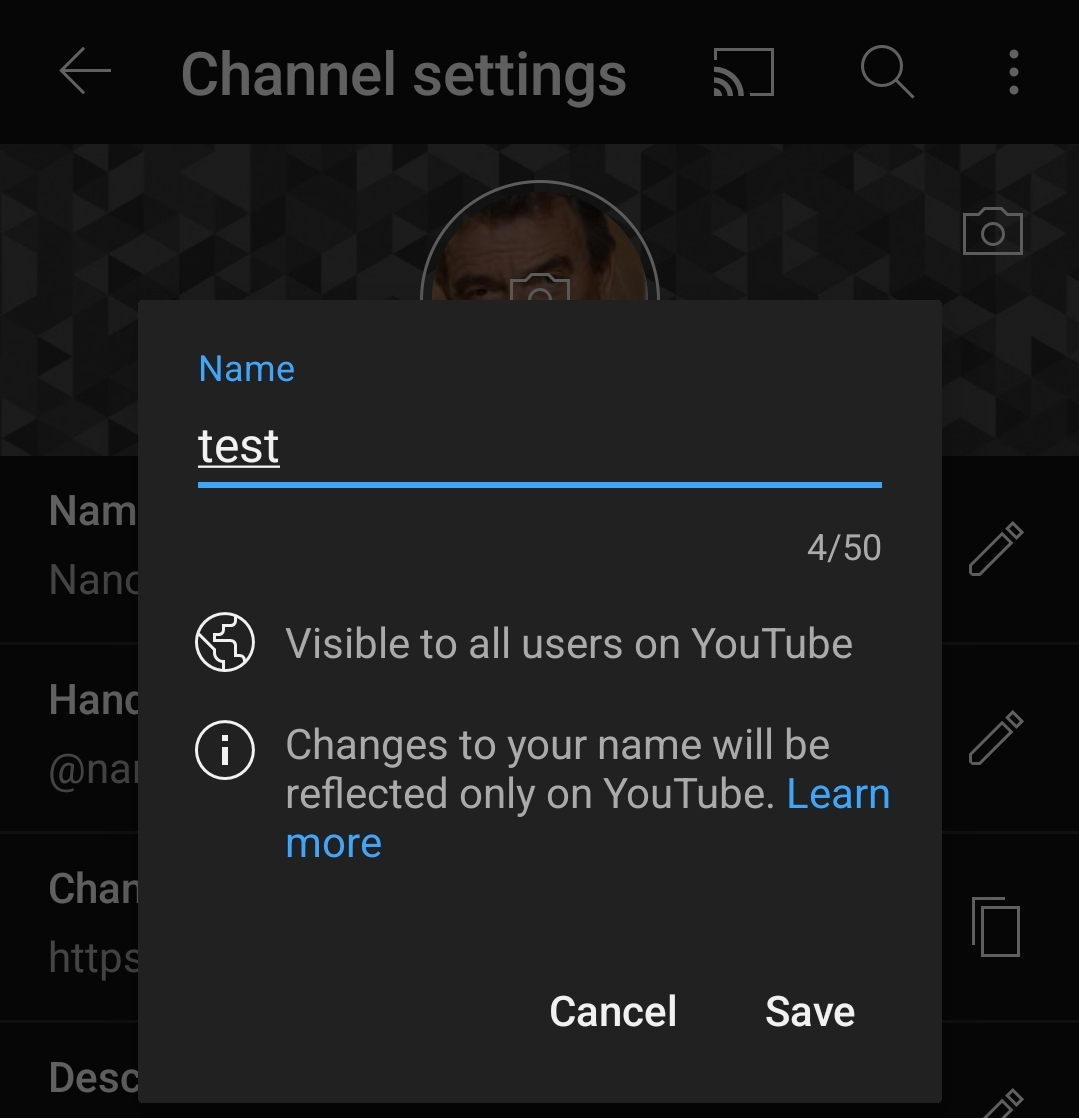 Geben Sie Ihren neuen Namen ein, wenn Sie dazu aufgefordert werden, und klicken Sie auf Speichern.
Geben Sie Ihren neuen Namen ein, wenn Sie dazu aufgefordert werden, und klicken Sie auf Speichern.
Verwalten eines YouTube-Kanals
Die Schritte in unserer Anleitung zeigen Ihnen, wie Sie den Namen eines YouTube-Kanals schnell ändern können, aber es gibt auch eine Reihe von Funktionen, die Sie innerhalb eines Kanals anpassen können. Sie können auf die Einstellungen über die Kanalanpassung von YouTube Studio zugreifen, die Sie finden, wenn Sie über den Profillink zu Ihrem Kanal gehen.
Im Abschnitt”Grundlegende Informationen”können Sie nicht nur Ihren YouTube-Kanalnamen ändern, sondern auch Sie kann auch Ihren Griff ändern. Hier können Sie eine neue URL festlegen und auch eine Beschreibung hinzufügen. Möchtest du Zuschauern deines Kanals Links zu anderen Websites hinzufügen? Das kannst du von hier aus tun, während Branding die Tür zu Bannerbildern und Wasserzeichen öffnet.
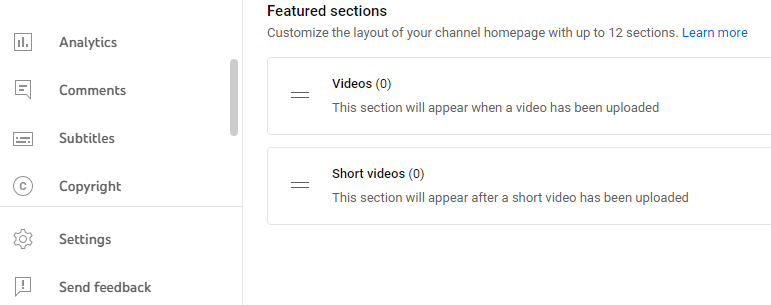 Besuchen Sie die hervorgehobenen Abschnitte in Ihren Kanaleinstellungen, um Ihre Homepage anzupassen.
Besuchen Sie die hervorgehobenen Abschnitte in Ihren Kanaleinstellungen, um Ihre Homepage anzupassen.
Von der Einstellung hervorgehobener Abschnitte für Ihren Kanal bis hin zur Anzeige von Analysen stehen Ihnen in Ihren Kanaleinstellungen viele Informationen zur Verfügung. Dazu gehört die Möglichkeit, Untertitel für Videos festzulegen oder Deaktivierungsanfragen zu prüfen. Sie können YouTube-Kanäle auch aus diesem Menü löschen, indem Sie zu Einstellungen, Kanal und erweiterten Einstellungen gehen.
Um Ihren Kanal zu löschen, scrollen Sie zum Ende dieses Abschnitts und wählen Sie YouTube-Inhalte entfernen aus. Wenn das Pop-up erscheint, melden Sie sich bei Ihrem Konto an und folgen Sie den Anweisungen, um Ihren Kanal von YouTube zu löschen.
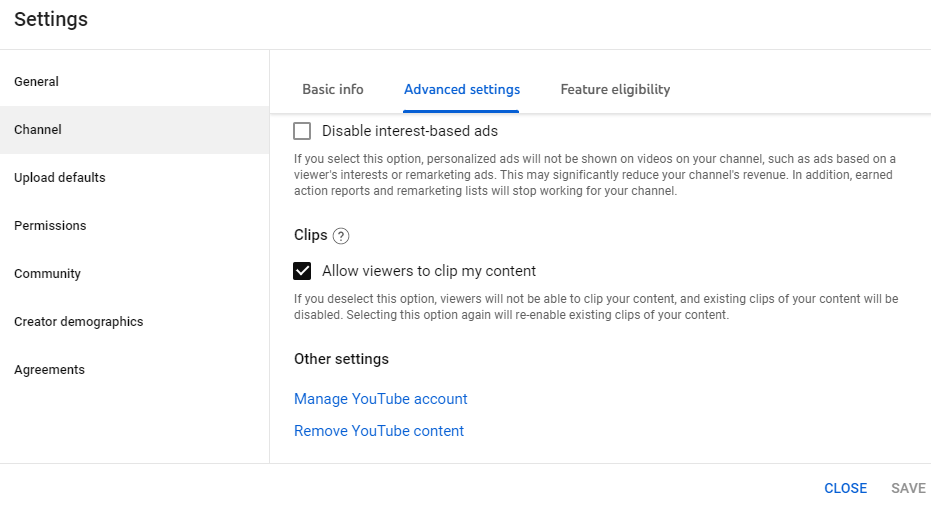 Gehe zu den erweiterten Einstellungen, um dein Konto zu verwalten oder Inhalte zu entfernen.
Gehe zu den erweiterten Einstellungen, um dein Konto zu verwalten oder Inhalte zu entfernen.
Die Zusammenfassung
Das Einrichten oder Löschen von YouTube-Kanälen ist einfach und eine ausgezeichnete Möglichkeit, Ihrem Publikum neue Inhalte bereitzustellen. Es erweitert nicht nur deine Reichweite, sondern könnte möglicherweise mehr Einkommen zusammen mit neuen Zuschauern bringen.
Schritt-für-Schritt-Anleitung zum Ändern des YouTube-Kanalnamens (mit Fotos) FAQs (häufig gestellte Fragen)
Kann ein von YouTube verifizierter Kanal seinen Namen ändern?
Ja, allerdings verlierst du dann den Verifizierungsstatus und musst ihn erneut beantragen.
Wie viel Geld können Sie mit einem YouTube-Kanal verdienen?
Das hängt davon ab, wie beliebt er ist und wie viele Aufrufe Sie mit Ihren Inhalten erzielen können.
Wirkt sich das Ändern eines YouTube-Kanalnamens auf Ihr Google-Konto aus?
Nein, Sie können Ihren YouTube-Benutzernamen oder-Kanalnamen ändern, ohne Ihr Google-Konto zu ändern.
Wirkt sich das Ändern Ihrer YouTube-URL auf den Kanalnamen aus?
Sie können die URL für Ihren YouTube-Kanal ändern, ohne den Kanalnamen zu ändern.
Können Sie den eingeschränkten Modus deaktivieren, um YouTube-Kanäle anzuzeigen?
Ja, aber nur y wenn Sie in einigen Fällen über Administratorrechte verfügen. Sie können den Schritten in dieser Anleitung folgen, um den eingeschränkten Modus zu deaktivieren.